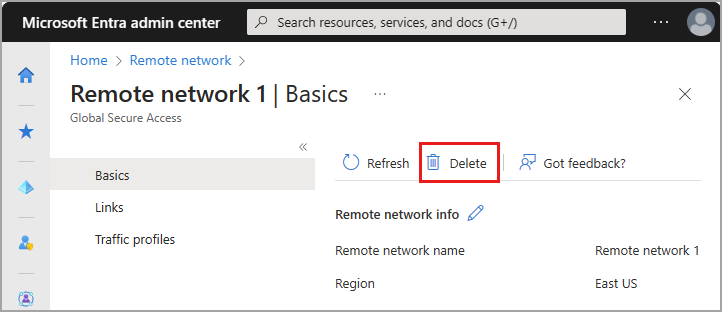Gérer les réseaux distants
Les réseaux distants connectent vos utilisateurs dans des emplacements distants à l’Accès global sécurisé. L’ajout, la mise à jour et la suppression de réseaux distants de votre environnement sont probablement des tâches courantes pour de nombreuses organisations.
Cet article explique comment gérer vos réseaux distants existants pour l’accès sécurisé global (Global Secure Access).
Prérequis
- Un rôle Administrateur Accès global sécurisé dans Microsoft Entra ID.
- Le produit nécessite une licence. Pour plus de détails, consultez la section sur les licences dans Qu’est-ce que l’Accès global sécurisé ?. Si nécessaire, vous pouvez acheter des licences ou obtenir des licences d’essai gratuit.
Limitations connues
Cette fonctionnalité présente une ou plusieurs limitations connues. Pour plus d’informations sur les problèmes connus et les limitations de cette fonctionnalité, consultez Limitations connues pour l’accès sécurisé global.
Mettre à jour des réseaux distants
Vous pouvez mettre à jour des réseaux distants dans le centre d’administration Microsoft Entra ou via l’API Microsoft Graph.
Pour mettre à jour les détails de vos réseaux distants :
- Connectez-vous au Centre d’administration Microsoft Entra en tant qu’administrateur Global Secure Access.
- Accédez à Accès global sécurisé>Se connecter>Réseaux distants.
- Sélectionnez le réseau distant que vous devez mettre à jour.
Vous trouverez trois sections avec des détails que vous pouvez modifier. Pages de base, Liens et Profils de trafic.
Concepts de base
La page de base permet de supprimer un réseau distant sélectionné. Vous modifiez le nom d’un réseau à distance après l’avoir créé. Sélectionnez l’icône crayon pour modifier le nom du réseau distant.
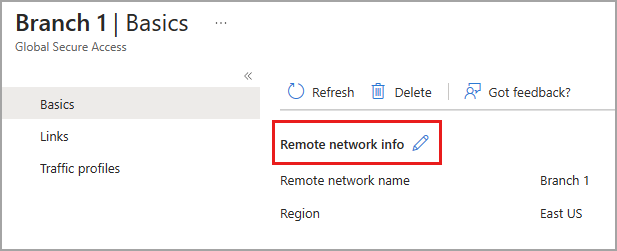
Liens
Ajoutez un nouveau lien d’appareil ou supprimez un lien d’appareil existant à partir de cette page. Vous ne pouvez pas modifier les détails d’un lien d’appareil après sa création. Sélectionnez l’icône de la corbeille pour supprimer un lien d’appareil réseau distant.
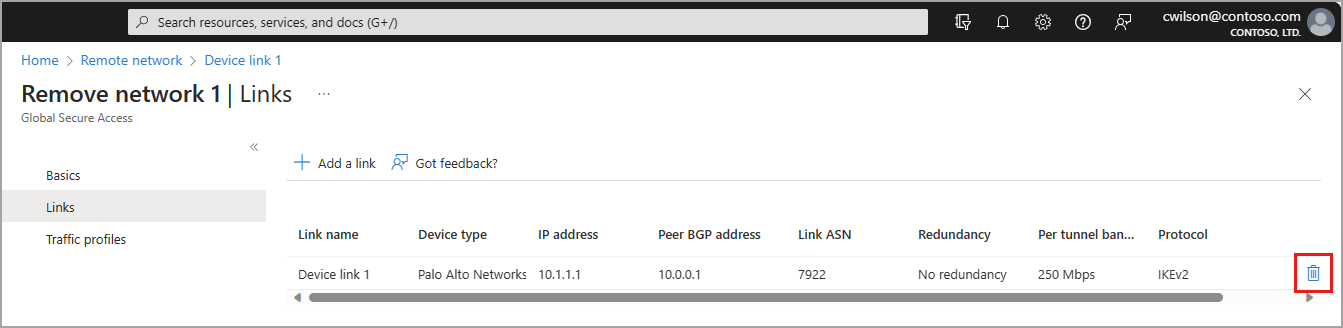
Profils de trafic
À partir de cette page, vous pouvez activer ou désactiver le profil de transfert de trafic disponible. À ce stade, seul le profil d’accès Microsoft peut être appliqué aux réseaux distants.
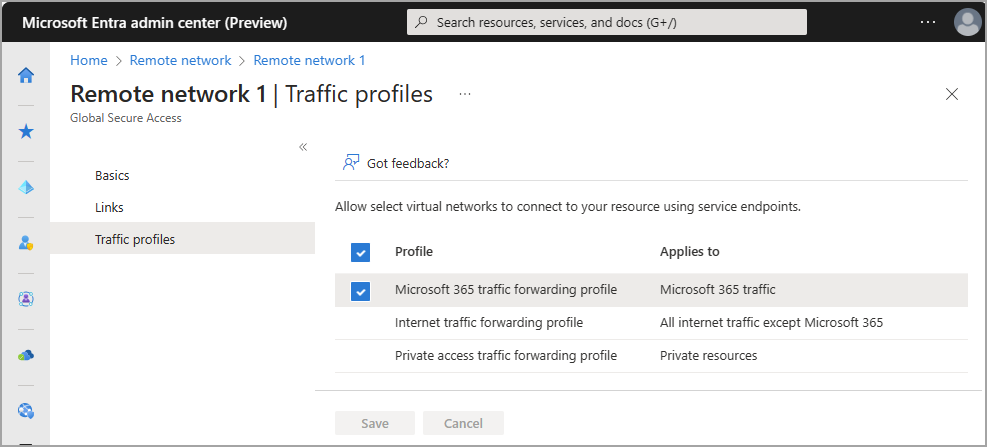
Vous pouvez également attribuer un réseau distant au profil de transfert de trafic Microsoft à partir de la zone de Transfert de trafic de l’Accès global sécurisé. Accédez à Connecter>Transfert de trafic, puis sélectionnez Ajouter/modifier des affectations pour le profil de trafic. Pour plus d’informations, consultez Transfert de trafic Global Secure Access.
Supprimer un réseau distant
Vous pouvez supprimer des réseaux distants dans le centre d’administration Microsoft Entra ou via l’API Microsoft Graph.
- Connectez-vous au Centre d’administration Microsoft Entra sur https://entra.microsoft.com.
- Accédez à Accès global sécurisé>Se connecter>Réseaux distants.
- Sélectionnez le réseau distant que vous devez supprimer.
- Sélectionnez Supprimer.
- Sélectionnez Supprimer depuis le message de confirmation.